Quickstart: Introdução com Azure Information Protection na portal do Azure
Neste arranque rápido, irá adicionar Information Protection Azure ao portal do Azure, confirmar que o serviço de proteção está ativado, criar etiquetas predefinidas se ainda não tiver etiquetas e ver as definições de política para o Azure Information Protection cliente clássico.
Tempo necessário: Pode terminar este arranque rápido em menos de 10 minutos.
Pré-requisitos
Para concluir este guia de início rápido, precisa de:
- Acesso à sua conta portal do Azure.
- Uma subscrição que inclui a Azure Information Protection.
Para obter uma lista completa de pré-requisitos para utilizar o Azure Information Protection, consulte os requisitos para o Azure Information Protection.
Adicione Information Protection Azure ao portal do Azure
Mesmo que tenha uma subscrição que inclua Azure Information Protection, a AIP não está automaticamente disponível no portal do Azure.
Execute os seguintes passos para adicionar AIP ao portal do Azure:
Inscreva-se no portal do Azure usando a conta de administração global para o seu inquilino.
Se não é administrador global, use o seguinte link para funções alternativas: Iniciar sessão no portal do Azure
Selecione + Criar um recurso. A partir da caixa de pesquisa para o Marketplace, escreva e, em seguida, selecione Azure Information Protection. Na página Azure Information Protection, selecione Criar e, em seguida, Crie novamente.
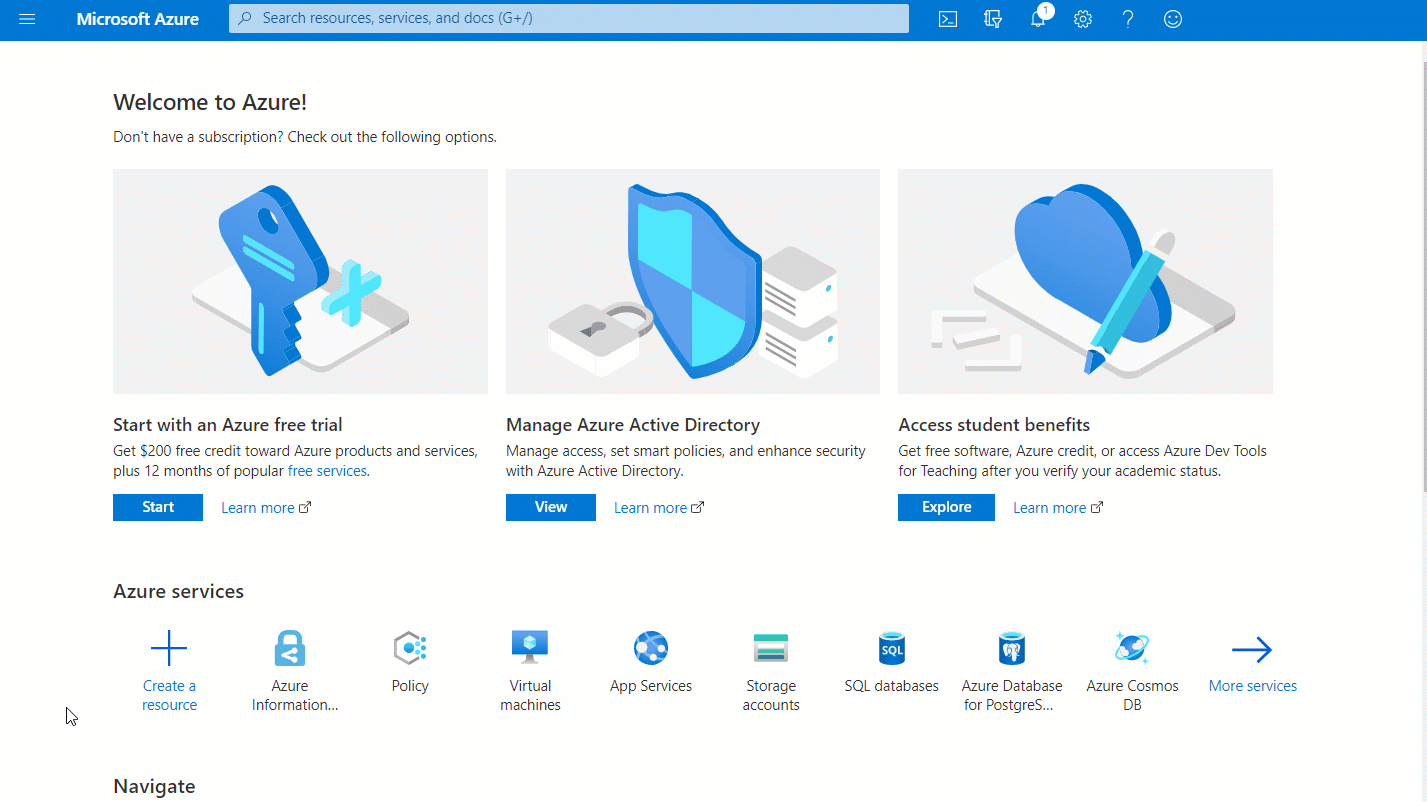
Dica
Se esta é a primeira vez que executa este passo, verá um ícone do painel de instrumentos
 ao lado do nome do painel. Selecione para criar um azulejo no seu painel de instrumentos para que possa navegar diretamente aqui da próxima vez.
ao lado do nome do painel. Selecione para criar um azulejo no seu painel de instrumentos para que possa navegar diretamente aqui da próxima vez.
Confirme que o serviço de proteção está ativado
O serviço de proteção é agora automaticamente ativado para novos clientes. Confirme que é ativado agora ou mais tarde, da seguinte forma:
No painel Azure Information Protection, selecioneAtivação de Proteção de Gestão>.
Confirme se a proteção é ativada para o seu inquilino. Por exemplo:
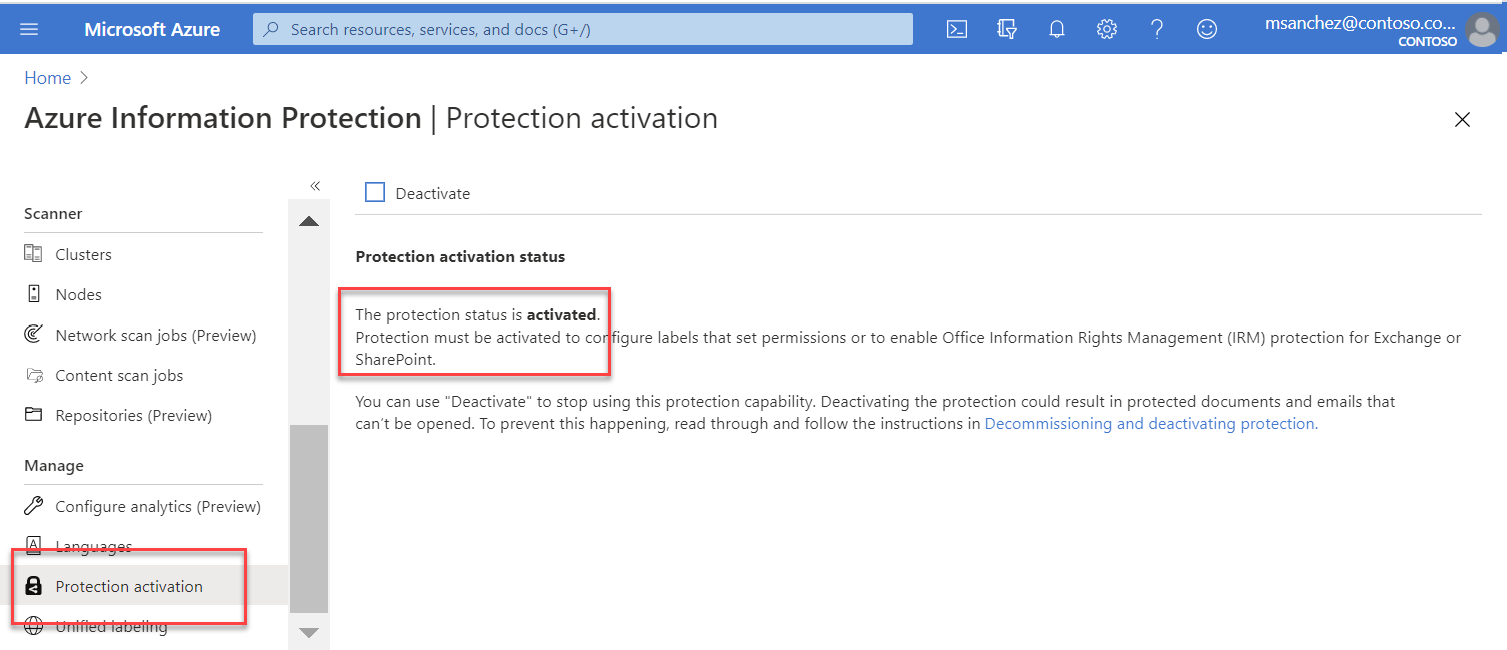
Se a proteção não for ativada em nenhum ponto, qualquer um que precise de o ativar, selecione Ativar., selecione Ativar
 .» Quando a ativação estiver concluída, a barra de informações apresenta Ativação concluída com êxito.
.» Quando a ativação estiver concluída, a barra de informações apresenta Ativação concluída com êxito.
Criar e publicar rótulos
A sua organização pode já ter etiquetas porque foram criadas automaticamente para o seu inquilino, ou porque tem etiquetas de sensibilidade no centro de conformidade Microsoft 365. Vamos ver:
Em Classificações, selecione Labels.
Pode já ter etiquetas padrão criadas. A imagem a seguir mostra as etiquetas criadas por padrão com Azure Information Protection:
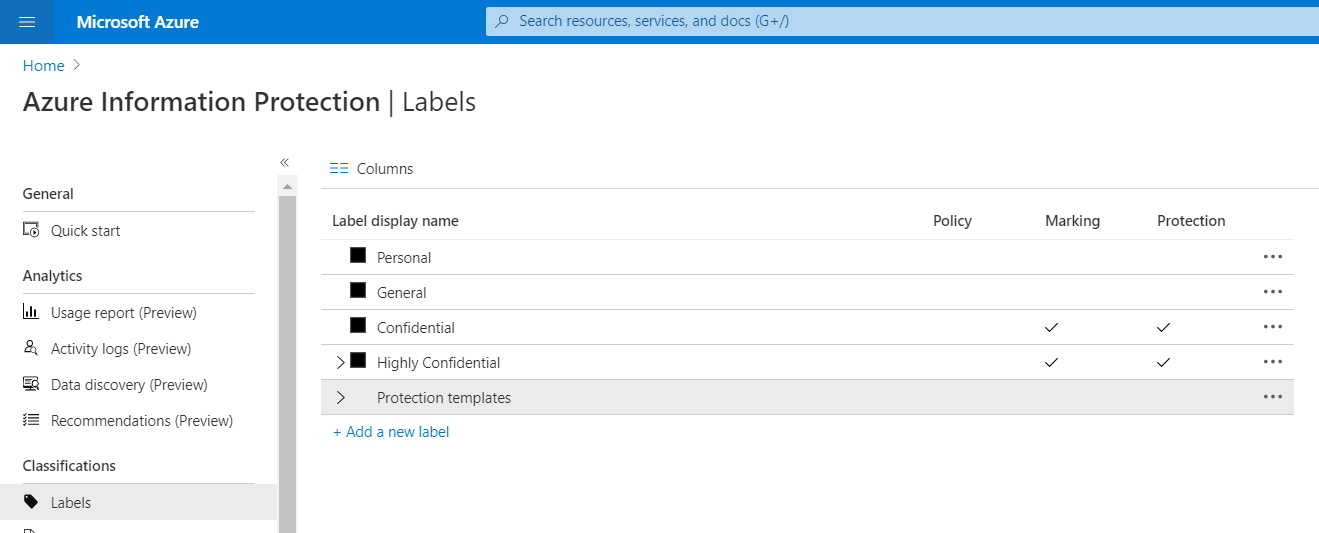
Se não vir as etiquetas padrão ou quaisquer rótulos:
Se não vir as etiquetas predefinidos, ou quaisquer etiquetas, selecione Gerar etiquetas padrão para criá-las para uso no cliente clássico.
Se não vir o botão de etiquetas padrão Generate acima da grelha, em Manage, selecione a rotulagem Unificada. Se o estado de rotulagem unificado não estiver ativado, selecione Ativar e, em seguida, volte ao painel de classificação>.
Nota
Para o cliente de rotulagem unificado, as etiquetas são geridas no Microsoft M365. Para obter mais informações, consulte restringir o acesso ao conteúdo utilizando encriptação em etiquetas de sensibilidade.
Publique as suas etiquetas no portal do Azure para as disponibilizar para o Azure Information Protection cliente clássico:
Abrir a política global . Em Classificações, selecione Políticas Globais>.
Selecione Adicionar ou remover etiquetas.
A partir da Política: Adicione ou remova o painel de etiquetas , selecione todas as etiquetas e, em seguida, selecione OK.
Voltar à Política: Painel global, selecione o botão Guardar
 .
.Ao solicitar, clique em OK para publicar as suas alterações.
Ver as suas etiquetas
Agora pode familiarizar-se com os seus rótulos.
Se ainda tiver a política Global aberta, clique no X no topo direito para fechar o painel. Em Classificações, selecione Labels.
As etiquetas de classificação padrão Azure Information Protection são:
- Pessoal
- Geral
- Confidencial
- Altamente Confidencial
Por padrão, algumas etiquetas já têm marcas visuais configuradas. Estas marcas visuais podem ser um rodapé, cabeçalho e/ou marca de água. Outras etiquetas também têm proteção configurada.
Selecione uma etiqueta e navegue por aí para ver a configuração detalhada para essa etiqueta.
Dica
Expandir o rótulo Altamente Confidencial para ver um exemplo de como uma classificação pode ter subcategorias.
Veja as definições de política
A primeira vez que se liga ao serviço Azure Information Protection a partir do portal do Azure, as definições de política padrão utilizadas pelo Azure Information Protection cliente são sempre criadas para si.
Cliente clássico. Para o cliente clássico, tanto as etiquetas como as definições de política são descarregadas para o cliente na política de Information Protection Azure.
Cliente de rotulagem unificado. Para o cliente de rotulagem unificada, apenas as etiquetas são descarregadas para o cliente. As definições de política são descarregadas do centro de conformidade Microsoft 365, que os administradores podem usar para editar rótulos e políticas de labe em vez do portal do Azure.
Para obter mais informações, consulte Saiba mais sobre etiquetas de sensibilidade na documentação Microsoft 365.
Instruções clássicas do cliente:
Para ver as definições de política de Azure Information Protection padrão para o cliente clássico:
Em Classificações, selecione Policies>Global para exibir as definições de política de Azure Information Protection padrão que são criadas para o seu inquilino.
As definições de política são apresentadas após as etiquetas, nas definições de Configuração para visualizar e aplicar na secção Information Protection utilizadores finais. Por exemplo, não existe um conjunto de etiquetas padrão, documentos e e-mails não são obrigados a ter uma etiqueta, e os utilizadores não têm de fornecer justificação quando mudam de rótulo:
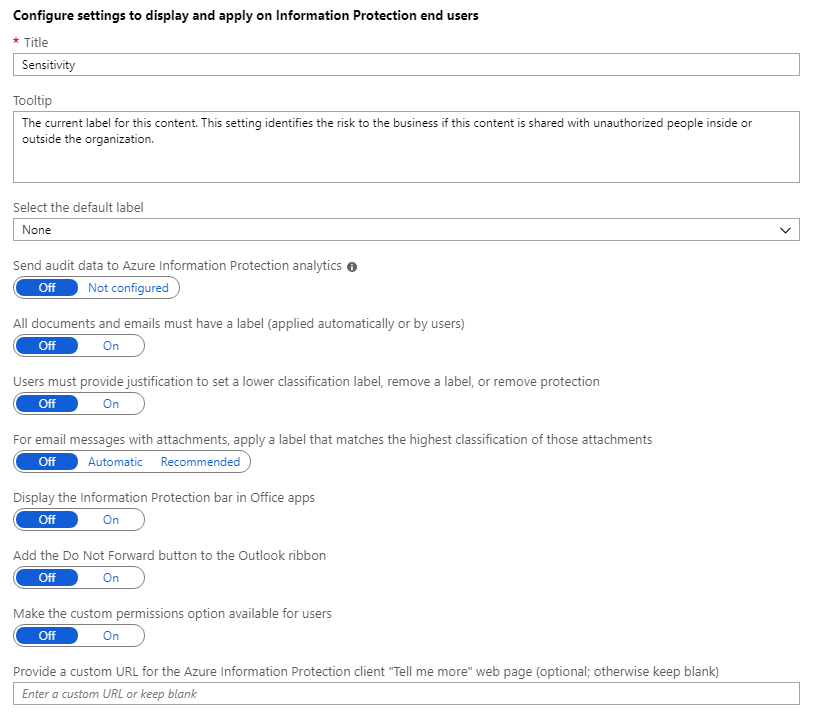
Pode agora fechar quaisquer vidraças no portal que abriu.
Passos seguintes
Os seus próximos passos serão diferentes, dependendo se tem o cliente de rotulagem clássico ou unificado. Não tem certeza da diferença entre estes clientes? Veja este FAQ.
Se estiver a utilizar o cliente clássico:
Poderá achar o seguinte tutorial útil como próximo passo: Editar a política e criar um novo rótulo para o Azure Information Protection.
Em alternativa, para obter instruções detalhadas para configurar todos os aspetos da política de Information Protection Azure, consulte a política de Information Protection Azure.
Se estiver a utilizar o cliente de rotulagem unificado:
Consulte a documentação de sensibilidade da Microsoft 365 Compliance.